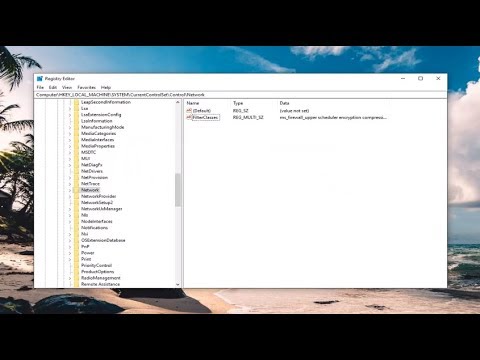Khi nói đến giải trí trên web, hầu hết có xu hướng tận dụng lợi thế của YouTube phải cung cấp và điều đó tuyệt vời vì YouTube là nơi tốt nhất để xem video trực tuyến và điều đó sẽ không thay đổi bất kỳ lúc nào. Mặc dù YouTube thật tuyệt vời nhưng hiện tại nó lại gặp sự cố. Có những lúc mọi người không thể xem video yêu thích của họ do dịch vụ chậm lại đáng kể vì lý do không xác định.

Khắc phục sự cố tải chậm của YouTube
Câu hỏi đặt ra là, sau đó, các vấn đề như vậy có thể được sửa chữa hay người dùng chỉ cần đợi vài ngày trước khi trở về? Vâng, bạn không phải đợi vì có nhiều cách để kiểm soát mọi thứ và trở lại hiệu suất cao nhất.
1] Thay đổi URL YouTube
Điều này nghe có vẻ điên rồ, nhưng nó hoạt động nên đừng bỏ qua tin rằng chúng ta sẽ nói chuyện vô nghĩa.
OK, vì vậy nếu video không hoạt động, chúng tôi khuyên bạn nên thay thế www trong URL tới ca. Vâng, nó đơn giản, và nó hoạt động tốt cho một số người.
2] Giảm chất lượng video

Để thực hiện việc này, hãy nhấp vào biểu tượng bánh răng trên trình phát video, sau đó nhấp vào Phẩm chất. Từ đây, bạn có thể dễ dàng lựa chọn cái nào tốt nhất cho nhu cầu của bạn vào lúc này.
3] Xóa bộ nhớ cache của trình duyệt web của bạn
Nhiều điều có thể được khắc phục đơn giản bằng cách xóa bộ nhớ cache của trình duyệt. Vì vậy, bạn cần xóa bộ nhớ cache của trình duyệt Chrome hoặc bộ nhớ cache cạnh hoặc bộ nhớ cache của trình duyệt bạn sử dụng.
4] Chặn các địa chỉ IP này

Với điều này trong tâm trí, bạn phải xem xét việc chặn hai địa chỉ IP để có được điều này trở lại bình thường, và chúng 173.194.55.0/24 và 206.111.0.0/16.
Trước tiên, bạn cần mở Dấu nhắc lệnh. Làm điều này bằng cách nhấp vào nút Cortana, sau đó gõ Command Prompt trong hộp tìm kiếm. Bây giờ bạn sẽ thấy Command Prompt trong kết quả tìm kiếm; vì vậy chỉ cần nhấp chuột phải vào nó và chọn Run as administrator.
Bước tiếp theo là sao chép và dán lệnh sau vào Command Prompt:
netsh advfirewall firewall add rule name=”YouTubeTweak” dir=in action=block remoteip=173.194.55.0/24,206.111.0.0/16 enable=yes
Nhấn Đi vào, sau đó đóng cửa sổ lại.
5] Dịch vụ VPN
Nếu bạn đang sử dụng dịch vụ VPN, chúng tôi khuyên bạn nên tắt dịch vụ VPN và xem điều đó có tạo nên sự khác biệt hay không.
Nếu bạn không sử dụng VPN, chúng tôi khuyên bạn nên sử dụng phần mềm VPN miễn phí và sử dụng phần mềm này để phát trực tuyến video và xem liệu nó có hoạt động tốt hơn cho bạn hay không.
Trình duyệt web Opera đi kèm với dịch vụ VPN miễn phí được tích hợp sẵn. Chỉ cần khởi chạy Opera, sau đó nhấp vào Thực đơn ở góc trên cùng bên trái. Từ đó, chọn Cài đặt, sau đó nhấp vào Nâng cao> Bảo mật & Bảo mật. Cuộn xuống VPN, sau đó kích hoạt nó.
Nếu bạn đang sử dụng Google Chrome, hãy đọc bài viết này để tìm tiện ích mở rộng VPN tốt nhất và miễn phí dành cho Chrome cho trình duyệt web. Chúng tôi đã thử nghiệm tất cả chúng và có thể nói chắc chắn rằng chúng đủ tốt. Tuy nhiên, tùy chọn VPN trong Opera nhanh hơn nhiều.
Người dùng Firefox và Chrome có thể xem xét các tiện ích mở rộng của Trình duyệt này để cải thiện tính năng Phát trực tuyến của YouTube.
Hãy đọc ngay bây giờ: Làm thế nào để cải thiện YouTube đệm, hiệu suất và tốc độ trên Windows PC.